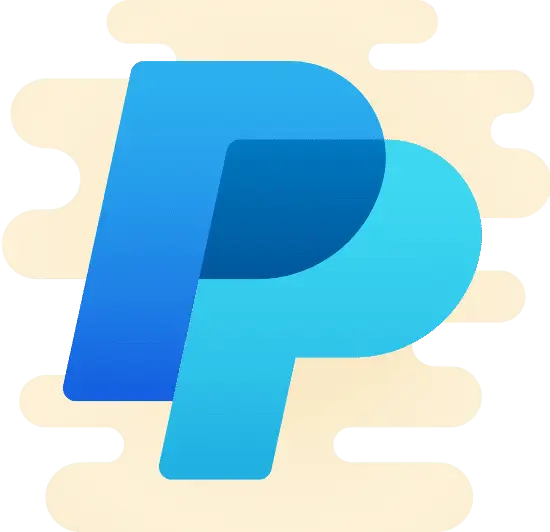همانطور که میدانید برای راه اندازی یک استارت اپ باید از مهمترین نکات تشکیل یک تیم استارت اپی به خوبی آگاهی داشته باشید. هر کدام از اعضای تیم مسئولیت خاص خود را دارند و میبایست در جهت حرکت در مسیر موفقیت استارت اپ نهایت تلاش خود را بکنند. برای عملکرد بهتر تیم استارت اپی شما ابزارهای و امکانات زیادی ارائه شده است، از جمله امکان استفاده از اکانت گروهی جیمیل که اعضای تیم استارت اپی به صورت رایگان میتوانند از آن استفاده کنند. در ادامه با تراپی همراه شوید تا برای شما بگوئیم که چگونه میتوانید یک اکانت گروهی رایگان در جیمیل ایجاد کنید.
چرا از اکانت گروهی جیمیل استفاده کنیم؟
اکانتهای بیزینسی در جیمیل وجود دارد که میتوان برای مدیریت کارگروهی در استارت اپها از آن استفاده کرد. اما این نوع اکانتها قدری هزینه بردار است و به ازای افزودن یک عضو جدید به گروه باید هزینهای پرداخته شود. بنابراین استفاده از اکانت گروهی جیمیل که به صورت رایگان هم ارائه شده است میتواند گزینهی بسیار مناسبی باشد.
برای آشنایی با چگونگی ساخت اکانت گروهی جیمیل رایگان کلیهی نکاتی که در ادامه برای شما خواهیم گفت را به دقت مطالعه کنید و مرحله به مرحله با ما انجام دهید.
آموزش نحوه ساخت اکانت گروهی جیمیل رایگان
در این بخش از مقاله برای شما عزیزان خواهیم گفت که چگونه میتوان در جیمیل یک حساب کاربری گروهی ایجاد کرد.
مرحلهی اول : ابتدا به آدرس gsuite.google.com بروید و یک حساب کاربری ایجاد کنید. سپس به حساب کاربری خود وارد شوید تا صفحهی اصلی برای شما ظاهر شود. در صفحهی ظاهر شده، بر روی آیکون Groups کلیک نمائید.
مرحلهی دوم : پس از آنکه آیکون Groups را کلیک کردید، صفحهی جدید برای شما باز میشود و در بالای صفحه گزینهی Create Group برای شما ظاهر میشود. پس از انتخاب این گزینه صفحهای به حالت pop up نشان داده میشود و از شما میخواهد که اطلاعاتی را وارد نمائید. مثل نام، توضیحات و نام ایمیل گروه.
مرحلهی سوم : در این مرحله از شما میخواهد که اعضای تیم که از این ایمیل گروهی استفاده خواهند کرد را فعال کنید تا بتوانند ایمیل ارسالی از سوی گوگل را جهت مجوز استفاده از این جیمیل گروهی دریافت کنند.
حال به مرحلهی قبلی بروید و با استفاده از موس بر روی گروه جدیدی که ایجاد کردهاید هایلایت کنید تا یک نوار در کنار آن بالا بیاید. بر روی گزینهی Add members کلیک کنید و کلیهی افرادی که در گروه استارت اپی شما هستند و باید از این ایمیل استفاده کنند را با استفاده از آدرس ایمیل شخصی آنها یا ایمیلی که با آن قصد پیوستن به گروه را دارند، در آن اضافه کنید، همراه با یک ایمیل شرکتی جدید.
مرحلهی چهارم : حال میتوانید بر روی گزینهی Next کلیک کنید و به پائین صفحه بروید و با کلیک بر روی گزینهی Access setting سطح دسترسیها را مشخص کنید.
مرحلهی پنجم : پس از انتخاب Access setting صفحهای شامل یک نمودار با دستهای از چک مارکها، برای شما نشان داده میشود. که در آن میتوانید با حذف و اضافه کردن علامتهای تیک، دسترسی کاربران را تنظیم کنید. توجه کنید که دو گزینهی external و publish posts باید علامت خورده باشد. همچنین مراقب باشید که حتما تغییرات را ذخیره نمائید.
به این ترتیب شما میتوانید اکانت گروهی جیمیل را برای تیم استارت اپی خود ایجاد کنید و علاوه بر اینکه در هزینههایتان تا حد زیادی صرفه جویی میکنید، از امکاناتی که این نوع اکانت برای همکاری تیم استارت اپی برای کاربران فراهم کرده است، استفاده کنید.
شما چطور؟ آیا استارت اپ جدیدی راه اندازی کردهاید و برای استفاده از انواع اکانتهای موجود در جیمیل متحمل هزینههای زیادی شدهاید؟ یا نه، شما تجربهی استفاده از اکانت گروهی جیمیل را داشتهاید و از مزایای آن بهرهمند شدهاید؟ اگر پاسخ شما به این سوال مثبت میباشد، در صورت تمایل اطلاعات مفید خود را با دیگر کاربران از طریق کامنت به اشتراک بگذارید تا آنها نیز از اطلاعات و تجربیات مفید شما بهرهمند گردند.
از اینکه تا پایان این مقاله با ما همراه بودید از شما بسیار ممنون و سپاسگزاریم. لطفا با ما در ارتباط باشید و سوالات و مشکلات خود را با ما در میان بگذارید. همکاران ما در تیم تراپی آمادهی پاسخگوئی به سوالات شما عزیزان هستند.
لطفا با ما در تماس باشید منتظر شنیدن صدای گرمتان هستیم.